综合
搜 索
- 综合
- 软件
- 系统
- 教程
主编操作win10系统找不到便笺的教程
发布日期:2019-10-25 作者:深度系统官网 来源:http://www.52shendu.com
今天和大家分享一下win10系统找不到便笺问题的解决方法,在使用win10系统的过程中经常不知道如何去解决win10系统找不到便笺的问题,有什么好的办法去解决win10系统找不到便笺呢?小编教你只需要1、首先点击左下角“win10图标”开始--所有程序--附件;在附件文件夹下有很多小工具,找到便签小工具; 2、有些系统就是没有这个便签,那么如何快速找到便签?在图中的红色框中输入C:/windows/system32/stikynot ;就可以了;下面就是我给大家分享关于win10系统找不到便笺的详细步骤::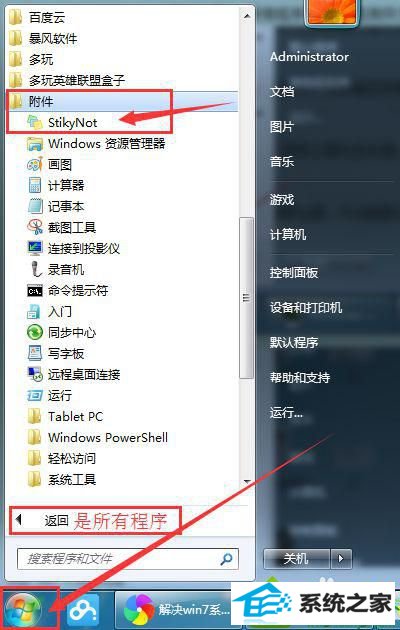
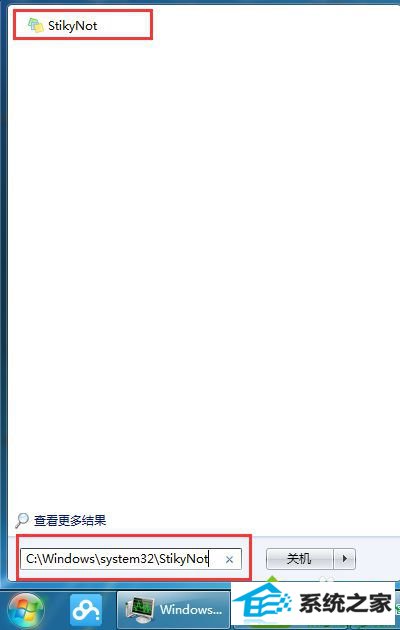
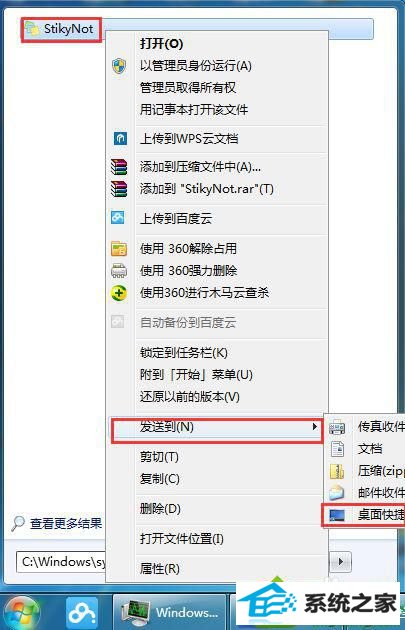

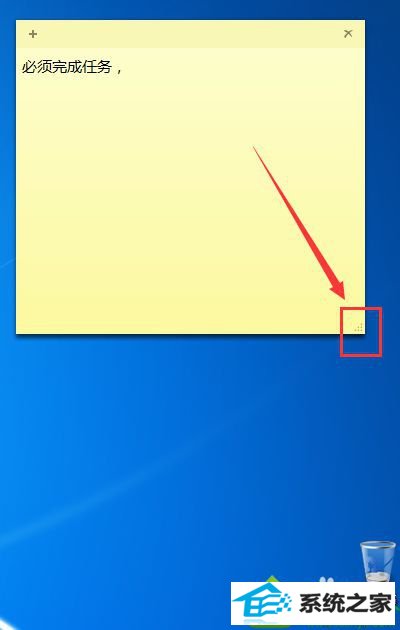
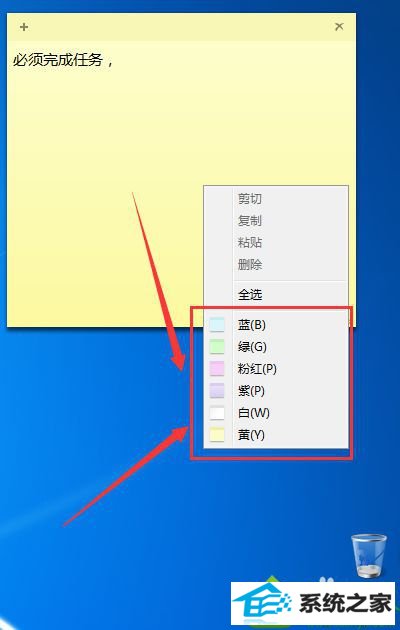
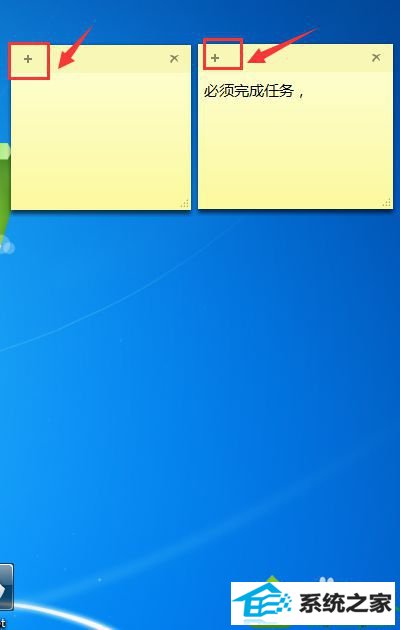
具体方法如下:
1、首先点击左下角“win10图标”开始--所有程序--附件;在附件文件夹下有很多小工具,找到便签小工具;
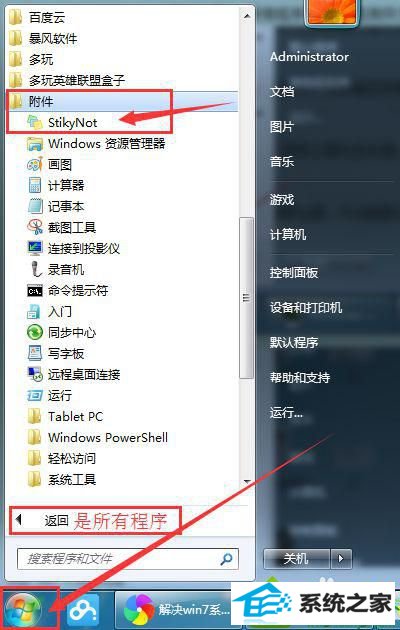
2、有些系统就是没有这个便签,那么如何快速找到便签?在图中的红色框中输入C:/windows/system32/stikynot ;
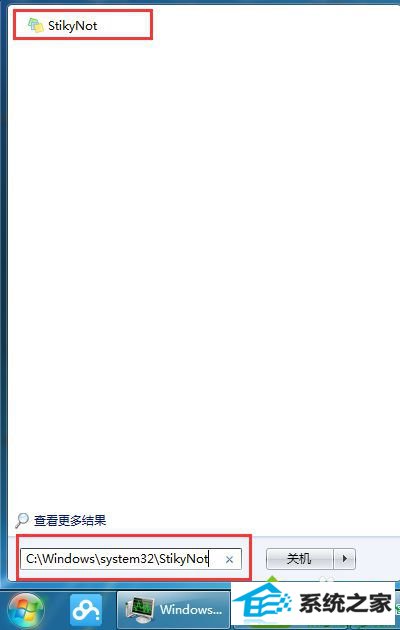
3、右键点击stikynot.exe 然后发送到桌面,下次直接在桌面上找到;
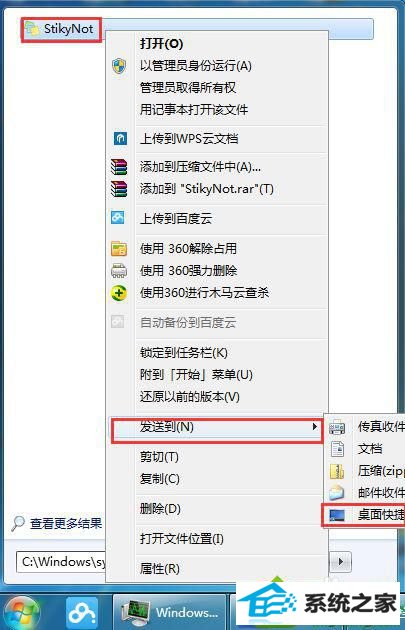
4、打开后默认就是一个黄色的贴片,你可以在里面输入备忘信息。就这样,它就会一直贴在桌面上,让你忘不了所记的事情;

5、当然你可以拖动其右下角的部位来调整大小,让其看起来更加地醒目;
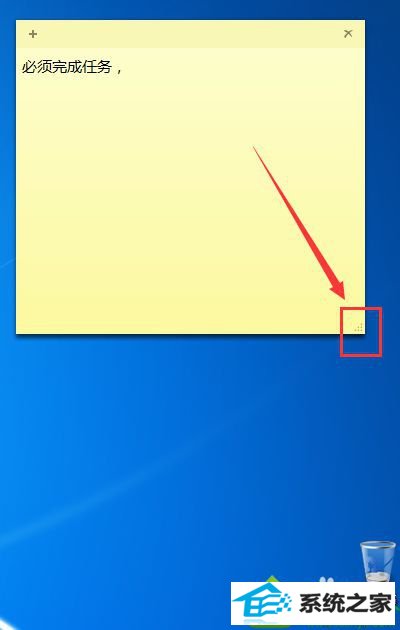
6、你也可以给便笺换个颜色,方法就是在便笺上面点击右键,然后选择你喜欢的颜色点击一下即可;
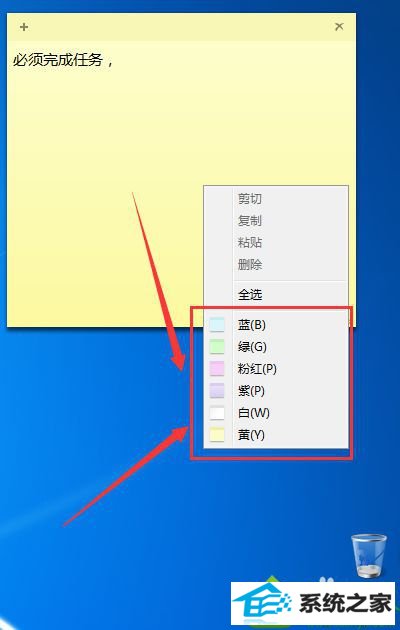
7、你也可以添加多个便笺,让你的记事更全面,方法就是点击左上角的一个小加号的部位 ,点击一下以后就会出现另一个便笺。
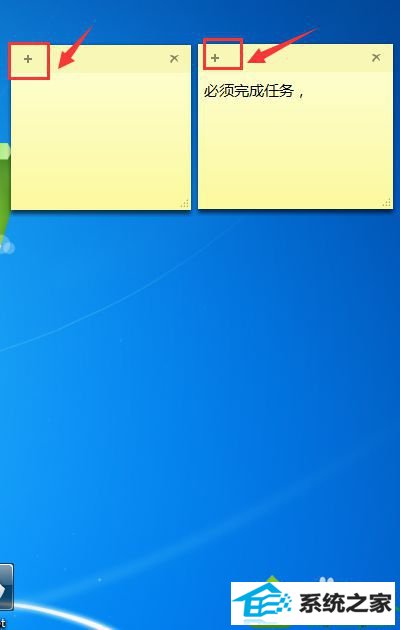
以上就是win10系统找不到便笺的解决方法,参考教程设置之后,便笺就找到使用了,更多教程内容欢迎关注系统城下载站!
栏目专题推荐
系统下载排行
- 1萝卜家园Win7 旗舰装机版 2020.12(32位)
- 2萝卜家园win11免激活64位不卡顿优良版v2021.10
- 3电脑公司Win10 完整装机版 2021.03(32位)
- 4深度系统 Ghost Win7 32位 安全装机版 v2019.06
- 5深度系统 Ghost Xp SP3 稳定装机版 v2019.03
- 6深度技术Win10 精选装机版64位 2020.06
- 7萝卜家园Windows7 64位 热门2021五一装机版
- 8电脑公司win7免激活64位通用旗舰版v2021.10
- 9系统之家Win7 64位 珍藏装机版 2020.11
- 10番茄花园Windows10 32位 超纯装机版 2020.06
